1. För att ställa in din visuella röstbrevlåda, välj ![]() telefonapp på startskärmen.
telefonapp på startskärmen.
2. Välj fliken röstbrevlåda och välj sedan Konfigurera nu.
Obs! Alternativt kan du ställa in röstbrevlådan genom att välja appen Telefon och sedan trycka på och hålla ned 1-tangenten. Om du blir tillfrågad anger du ditt lösenord för röstbrevlådan och följer sedan anvisningarna för att ställa in röstbrevlådan. Du kommer inte att kunna ställa in röstbrevlådan när du använder Wi-Fi-samtal. Befintlig röstbrevlåda kund: ange ditt befintliga röstbrevlådan lösenord eller ställa in din brevlåda som uppmanas., Om du är en befintlig kund och du har glömt ditt lösenord för röstbrevlådan kommer du inte att kunna komma åt röstbrevlådan förrän du har återställt ditt lösenord för röstbrevlådan. 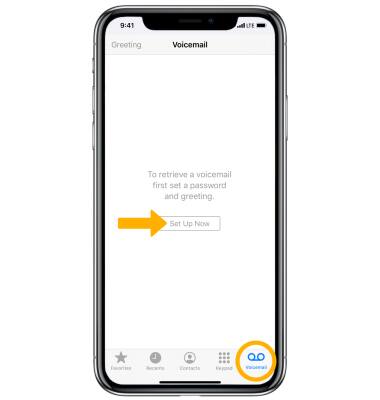
3. Ange ett 7 till 15-siffrigt röstbrevlådslösenord och välj sedan klar.
Obs! ange ditt röstbrevlådslösenord igen och välj sedan Klar igen för att bekräfta. 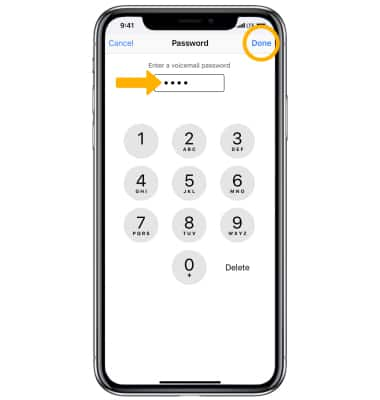
4. Välj standard för att använda standardhälsningen. Välj anpassad för att spela in en anpassad hälsning. När du är klar väljer du spara. 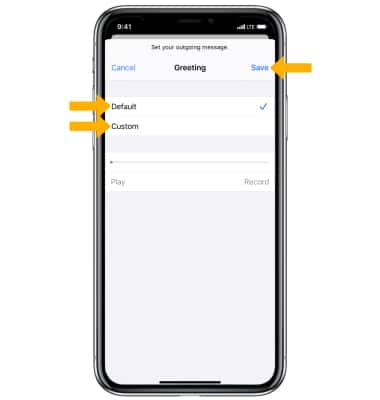
5. Din röstbrevlåda visas.,
Note: View Access Voicemail for tips to manage your voicemail. Go to Troubleshoot Voicemail for solutions to common voicemail problems. 
